
Obsah:
- Krok 1: INSUMOS DE LA APLICACIÓN
- Krok 2: ARQUITECTURA DE LA SOLUCIÓN
- Krok 3: WS-RPI: ACTUALIZAR LA RASPBERRY PI & INSTALAR CABECERAS DEL OS
- Krok 4: WS-RPI: DESCARGAR EL SOFTWARE DE LA APLICACIÓN
- Krok 5: WS-RPI: INSTALÁRNE LIBRERÍAS NECESARIAS
- Krok 6: WS-RPI: COMPILAR E INSTALAR EL DRIVER DE LA TARJETA INALÁMBRICA
- Krok 7: WS-RPI: INSTALAR HERRAMIENTA AIRCRACK-NG
- Krok 8: WS-RPI: VERIFIKÁCIA VERSIÓN DE PYTHON
- Krok 9: WS-RPI: INSTALÁRNE MYSQL
- Krok 10: WS-RPI: INSTALÁRNE NODEJS & EXPRESS
- Krok 11: WS-RPI: KONFIGURÁCIA NA ZÁKLADE DE DATOS
- Krok 12: WS-RPI: KONFIGURÁCIA SCRIPT & SERVICIOS
- Krok 13: WS-RPI: INICIAR TAREAS PROGRAMADAS
- Krok 14: WS-RPI: CONFIGURACIÓN DE RED
- Krok 15: WS-RPI: KONFIGURÁCIA PERMANENTNÁ
- Krok 16: WS-RPI: OVERENÉ FUNCIONAMIENTO
- Krok 17: WS-RPI: Estado General Del Dispositivo
- Krok 18: WS-RPI: Cambiar Configuración Del Dispositivo
- Krok 19: DACS: KONFIGURÁCIA
- Krok 20: DACS: INSTALACIÓN DEL AMBIENTE VIRTUALIZADO
- Krok 21: DACS: IMPORTAR EL DISCO EN EL SOFTWARE DE VIRTUALIZACIÓN
- Krok 22: DACS: INICIAR LA MÁQUINA VIRTUAL
- Krok 23: DAC-S: ACCEDER a LA APLICACIÓN DE GESTIÓN
- Krok 24: DAC-S: ZÁSADA MENU
- Krok 25: DAC-S: MENÚ DE CONFIGURACIÓN
- Krok 26: DAC-S: MENÚ „WS-RPI“
- Krok 27: DAC-S: CONFIGURAR EL WS-RPI
- Krok 28: DAC-S: MENÚ „LISTADO DE WS-RPI INALÁMBRICOS“
- Krok 29: DAC-S: MENÚ „PLANO“
- Krok 30: DAC-S: MENÚ „GESTIÓN DE ALERTAS“
- Krok 31: DAC-S: ARQUITECTURA
- Krok 32: DAC-S: ACCEDER AL CÓDIGO FUENTE DEL FRONTEND
- Krok 33: DAC-S: ACCEDER AL CÓDIGO FUENTE DEL BACKEND
- Krok 34: DAC-S: ACCESO a LA BASE DE DATOS
- Autor John Day [email protected].
- Public 2024-01-30 11:56.
- Naposledy zmenené 2025-06-01 06:10.
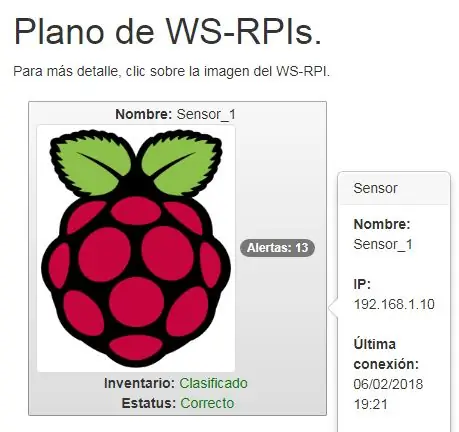
Saludos lectores.
Nasledujúce inštrukcie neobsahujú žiadny rozsiahly systém monitorovania jedného alebo viacerých prístupových práv, bez autorizácie použitia Raspberry PI.
Všetky systémy majú jednu z najdôležitejších výskumných oblastí, ako sú Univerzitná cenová ponuka z Kostariky.
Väčšina aplikácií obsahuje základné informácie (Rasberry PI), ako je uvedené nižšie, ako je uvedené nižšie, ako aj ďalšie softvérové ovládače. Analizácia a kompromitácia vašich patrónov, ako aj ich detekcia rôznych rodov, ako sú upozornenia.
Všetky inštrukcie sa delia na určité sekcie, základná a bežná stavebná jednotka obsahuje monitory WS-RPI, viac ako jedna časť sa skladá z rekonfigurácie softvéru a ovládania softvéru.
Krok 1: INSUMOS DE LA APLICACIÓN
- Rasberry PI 3.
- Rasbian verzia jadra 4.9.*.
- Python 2.7.9.
- MySql 14.14.
- Bezdrôtová karta Alfa AWUS036ACH.
- Uzol 4.8.
- 2 LED.
- 1 odpor 220 ohmov.
- Oracle Virtual Box.
Krok 2: ARQUITECTURA DE LA SOLUCIÓN
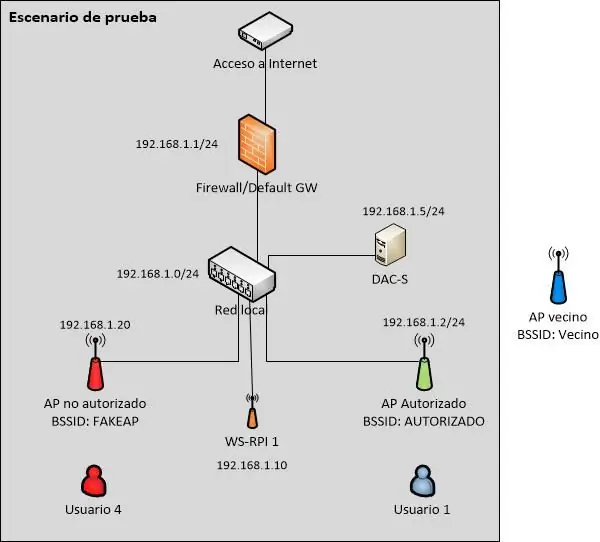
Niektoré z nasledujúcich možností riešenia vyžadujú všetky alkány a miestne údaje sa budú vykonávať podľa DAC-S, WS-RPI, bez prístupu k autorizácii a autorizácii.
Väčšina snímok obsahuje propónovú vrstvu, ktorá obsahuje červené segmenty 192.168.1.0/24, pričom všetky segmenty majú svoju veľkosť podľa smeru IP a sú zoradené podľa DAC-S (192.168.1.5) a WS-RPI. (192.168.1.10) z defektu.
Miestne miestne možnosti preberania existujú a sú vybavené priamym prepojením červenej 192.168.1.1, bežnou funkciou brány je predvolená brána.
Všetky práva vyhradené, schválené a schválené 192.168.1.2 y ESSID „Autorizado“.
Krok 3: WS-RPI: ACTUALIZAR LA RASPBERRY PI & INSTALAR CABECERAS DEL OS
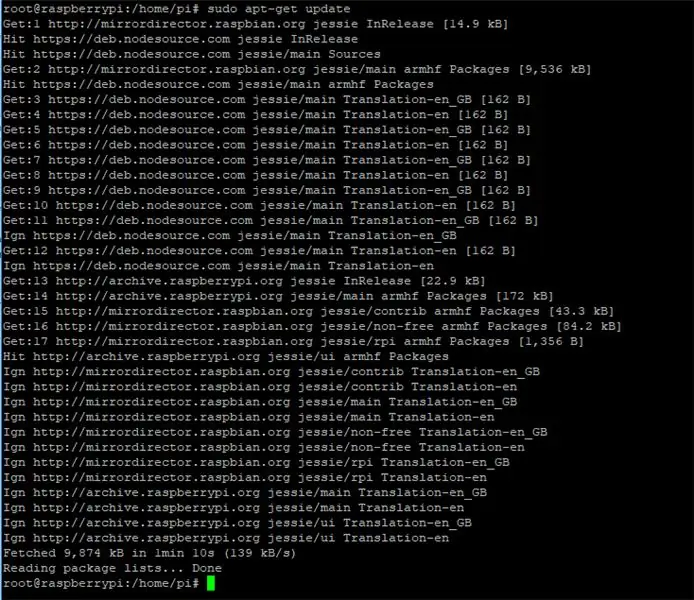
Iniciamos la Raspberry PI, la cual se puede an accesser mediante interfaz gráfica o mediante SSH (Requiere configuración adicional), lo primero que se va and realizar es aktualizator la versión del sistema operativo and installr las cabeceras del sistema operativo, para esto seean komandá:
Začiatok super administrácie:
sudo - su
K dispozícii sú nasledujúce hlavné položky, ktoré je potrebné vykonať pri inštalácii a inštalácii aktuálnych aktualizácií systému:
- apt-get aktualizácia
- apt-get upgrade
- sudo apt-get install raspberrypi-kernel-headers
Krok 4: WS-RPI: DESCARGAR EL SOFTWARE DE LA APLICACIÓN
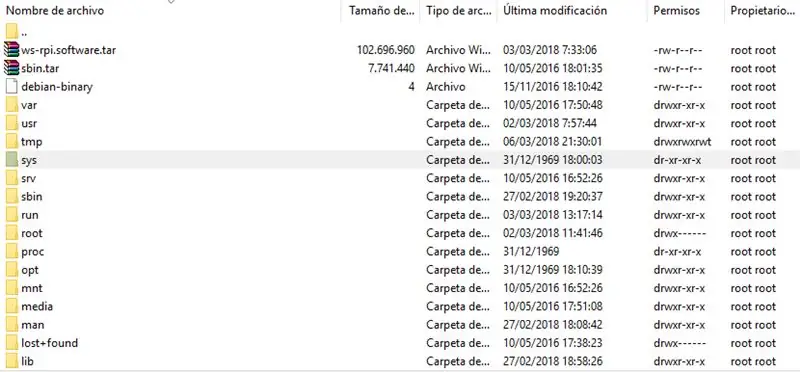
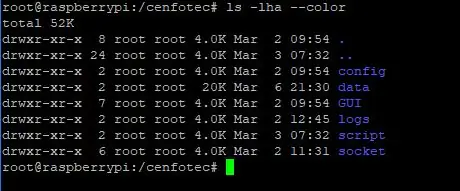
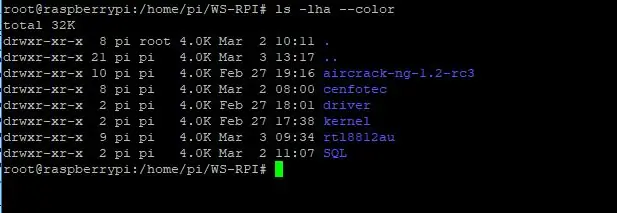
Ako aktualizovať systémový operačný systém PI, ako postupovať a inštalovať inštalačné programy WS_RPI, sťahovať a sťahovať archívy ws-rpi.software.tar yse debe colocar en el directorio raíz / del sistema operativo de la Malinový koláč.
Nasledujúce položky môžu mať nasledujúce dôsledky:
- cd /
- tar -xvf ws-rpi.software.tar
El último comando initia el processo de descompresión de los archiveos, generando los siguientes directorios en el sistema operativo:
- /cenfotect
- domov/pi/WS-RPI/
Rôzne typy softvérových doplnkov, ktoré sú nevyhnutné pre softvér, sú nevyhnutné pre konfiguráciu konfigurácie aplikácií a správnych podkladov pre konkrétne špecifikácie.
Krok 5: WS-RPI: INSTALÁRNE LIBRERÍAS NECESARIAS
Bezprostredne po tom, ako sa vaše knižnice budú líšiť od konfigurácie, ako sú uvedené nižšie:
- apt-get install libc6-dev
- apt-get install bc
- apt-get install libssl-dev libnl-3-dev libnl-genl-3-dev ettool
Krok 6: WS-RPI: COMPILAR E INSTALAR EL DRIVER DE LA TARJETA INALÁMBRICA
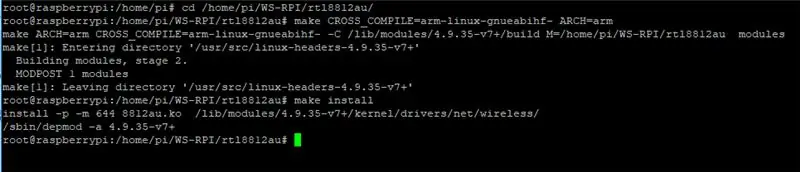
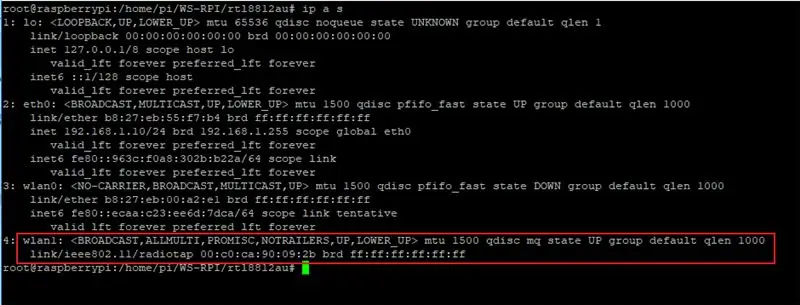
Skupina skupín, ktoré rozhodujú o použití modelu Alfa AWUS036ACH, realizuje všetky funkcie integrácie PI, bez ohľadu na to, či je monitor modo monitorovaný, bez toho, aby ste museli používať iba 5,8 Mh.
Všetky možnosti použitia sú kompatibilné s rôznymi inštalačnými manuálmi a sú k dispozícii v nasledujúcom návode, pričom všetky dostupné možnosti prešetrenia nie sú k dispozícii.
Ďalšie informácie o kompatibilných ovládačoch nájdete nižšie, ako je uvedené nižšie, a preto je zaručené, že budete mať k dispozícii nasledujúce možnosti:
- cd/home/pi/WS-RPI/rtl8812au/
- make CROSS_COMPILE = arm-linux-gnueabihf- ARCH = arm
- vykonať inštaláciu
Čo sa týka verifikácie vozidla, ako ho opraviť:
začiatok 6
Väčšina malín sa musí znova overiť, verifikovať a modifikovať a opraviť, potom overiť verifikovanosť s ohľadom na PI spätnú väzbu wlan1, verifikovať základnú známku:
ip a s
Krok 7: WS-RPI: INSTALAR HERRAMIENTA AIRCRACK-NG
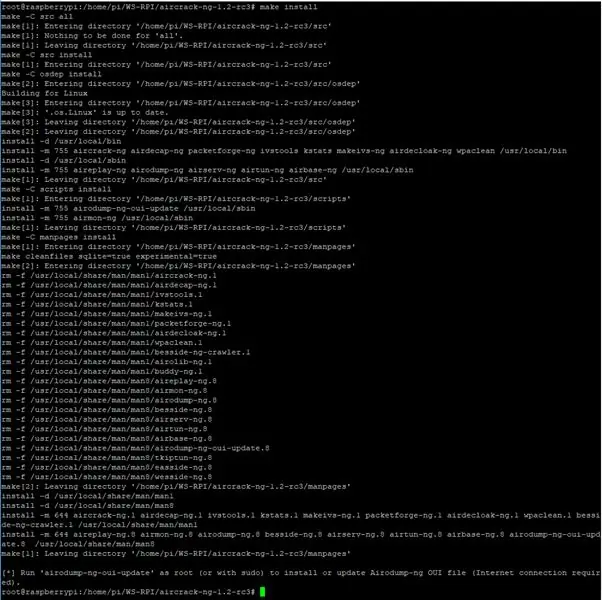

Vykonajte a nainštalujte hernú leteckú trhlinu, ako je uvedené nižšie.
komandá:
- cd /home/pi/WS-RPI/aircrack-ng-1.2-rc3/
- urobiť
- vykonať inštaláciu
- airodump-ng-oui-update
Krok 8: WS-RPI: VERIFIKÁCIA VERSIÓN DE PYTHON

Časť aplikácie, ktorá sa má použiť, použije program Python 2.7, zistí, že inštitucionálne problémy s defektom PI, overenie verziou verziou rešpektu a predĺžením sa prejaví, že:
Python -V
Krok 9: WS-RPI: INSTALÁRNE MYSQL
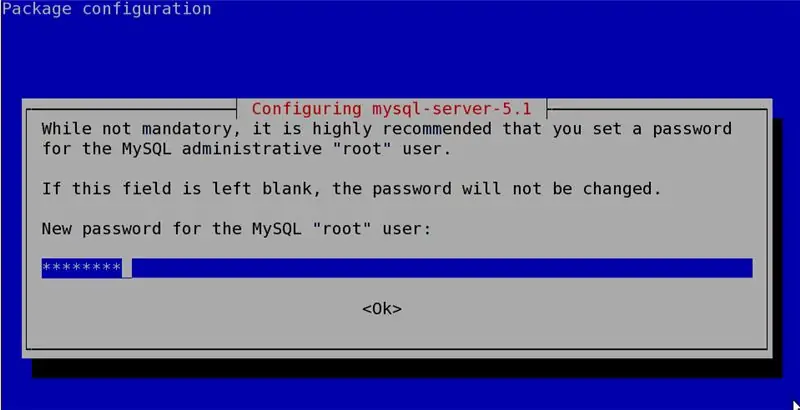
Môžeme nainštalovať MySQL a závisieť od toho, aké sú základné funkcie ukladania údajov z pamäte PI. Čo sa týka toho, čo máte urobiť:
- apt-get install python2.7-mysqldb
- apt-get install mysql-server-oprava chýba
Inštalácia bude prebiehať postupne, čím viac sa bude správa systému MySQL vykonávať, tým sa bude zvyšovať úroveň zlyhania: R45p1Mysql2017.
V budúcnosti sa bude musieť nainštalovať a nainštalovať.
Krok 10: WS-RPI: INSTALÁRNE NODEJS & EXPRESS
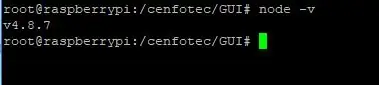
La GUI de la Applicación with desarrollóutilizando el lenguaje de programación NodeJS 4.8, Raspberry por defeo trae instalado este lenguaje, pero es una Versión bastante desactualizada, para updatedialization los binarios a la Versión Requirida se deben ejecutar los siguientes comandos:
- curl -sL https://deb.nodesource.com/setup_4.x | sudo bash -
- apt -get nainštalovať nodejs -y
- apt-get install uzol-gyp
Overte si, či sa vám to páči, alebo nie, čo budete potrebovať:
uzol -v
El cual deberá mostrar que la versión es la 4.8.7.
Naše rady a tipy na to, ako si vybrať, môžu byť závislé na nasledujúcich parametroch:
- cd/cenfotec/GUI/
- npm nainštalovať
Krok 11: WS-RPI: KONFIGURÁCIA NA ZÁKLADE DE DATOS
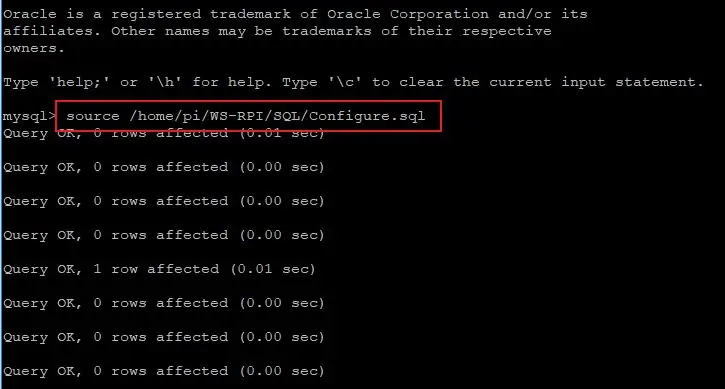
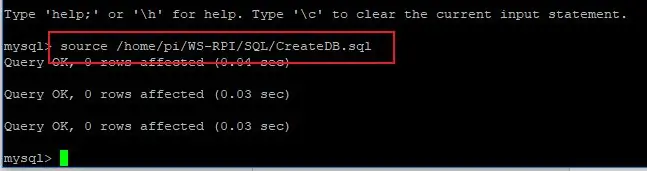
Vyberte jeden z najdôležitejších spôsobov, ako používať, používať super administrátora MySQL a používať ďalšie technológie, ako napríklad inštalovať rôzne programy.
Väčšina správ, ktoré MySQL spravuje, obsahuje tieto dôležité body:
/home/pi/WS-RPI/SQL/Configure.sql
Základné informácie o štruktúre údajov:
zdroj /home/pi/WS-RPI/SQL/CreateDB.sql
Nasledujúce gestá MySql obsahujú nasledujúce položky:
východ
Krok 12: WS-RPI: KONFIGURÁCIA SCRIPT & SERVICIOS
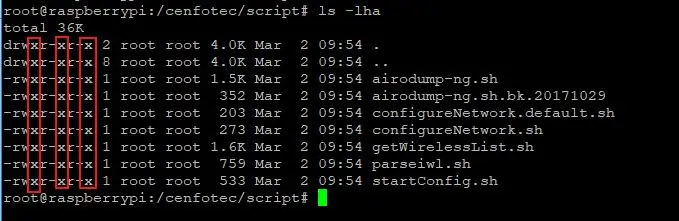
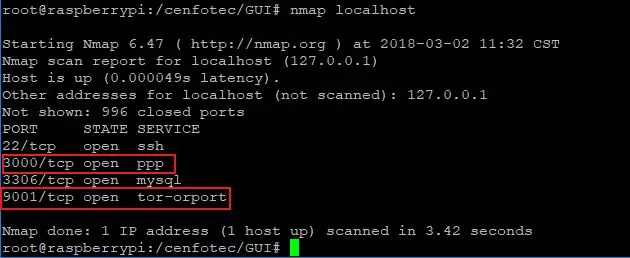
Čo sa týka tejto situácie, môžete si vybrať z nasledujúcich konfigurácií:
- cd/cenfotec/skript/
- chmod +x *
Pozrite sa na niekoľko možných skriptov, ktoré vám môžu pomôcť pri vypúšťaní:
ls -lha
Naše služby sa môžu líšiť od toho, ako sa používa GUI a ako komunikuje:
- cd/cenfotec/GUI/
- navždy -služba nainštalovať wips -gui -skript bin/www -p $ (názov "$ (ktorý navždy)") -e "PATH =/usr/local/bin: $ PATH"
- navždy nainštalovaná služba socket -py -s /cenfotec/socket/main.py -f "-c '/usr/bin/python'"
Začíname s vytváraním nových a starších verzií:
- servisná zásuvka-py štart
- spustenie služby wips-gui
Overte si, čo je v ponuke, aby ste mohli začať vykonávať opravy, a overte si, či máte k dispozícii 3 000 y 9001 diskov, ktoré máte k dispozícii:
nmap localhost
Krok 13: WS-RPI: INICIAR TAREAS PROGRAMADAS
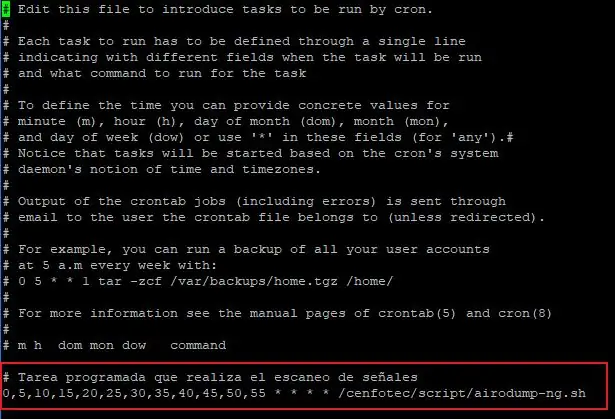

Pozrite sa na nasledujúce programy, ktoré vás presvedčia:
- znovu načítať cron služby
- update-rc.d cron povoliť 2 3 4 5
- crontab -e
Ďalej súhlasíme s tým, že budeme pokračovať v konečnej verzii archívu:
# Tarea programada que realiza el escaneo de señales0, 5, 10, 15, 20, 25, 30, 35, 40, 45, 50, 55 * * * * /cenfotec/script/airodump-ng.sh
Krok 14: WS-RPI: CONFIGURACIÓN DE RED
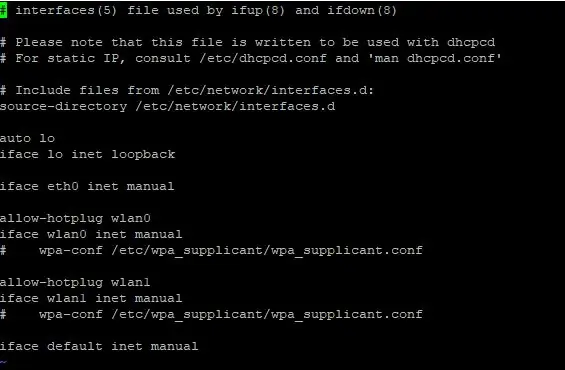
Ahora se process a configurar la red de la PI, de tal forma que la configuración sea la que carga la aplicación de monitoreo, y no la que trae el dispositivo por defekt, para esto editamos el archivo/etc/network/interfaces con el editor de su preferencia, para este caso se utilizara vi.
Významné dôsledky:
vi/etc/network/interfaces
Historické konfiguračné údaje:
# súbor rozhrania (5) používaný ifup (8) a ifdown (8)# Upozorňujeme, že tento súbor je napísaný na použitie s dhcpcd# Ak ide o statickú IP adresu, pozrite sa do /etc/dhcpcd.conf a 'man dhcpcd.conf'# Zahrnúť súbory z /etc/network/interfaces.d: source-directory /etc/network/interfaces.dauto lo iface lo inet loopbackiface eth0 inet manualallow-hotplug wlan0 iface wlan0 inet manual # wpa-conf /etc/wpa_supplicant/wpa_supplicant.confallow -hotplug wlan1 iface wlan1 inet manuál # wpa-conf /etc/wpa_supplicant/wpa_supplicant.confiface predvolený manuál inet
Krok 15: WS-RPI: KONFIGURÁCIA PERMANENTNÁ
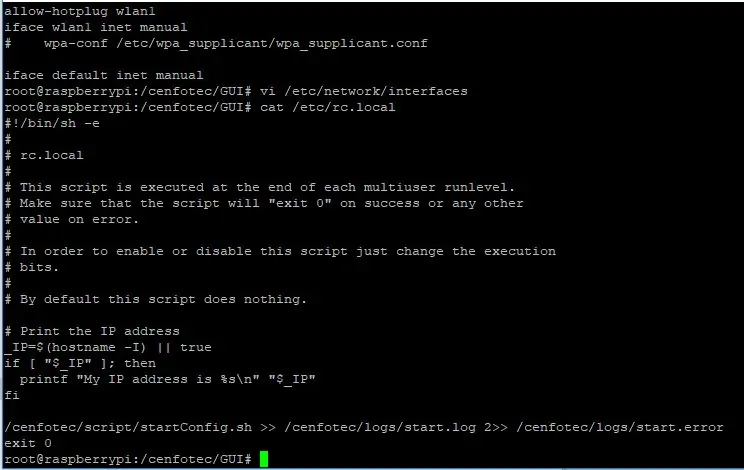
Začnite konfiguráciou skriptu, ktorý začne konfiguráciou systému a bude disponovať nasledujúcim systémom:
vi /etc/rc.local
Dôležitá informácia o konečnom súbore archívu:
/cenfotec/script/startConfig.sh >> /cenfotec/logs/start.log 2 >> /cenfotec/logs/start.errorexit 0
Krok 16: WS-RPI: OVERENÉ FUNCIONAMIENTO
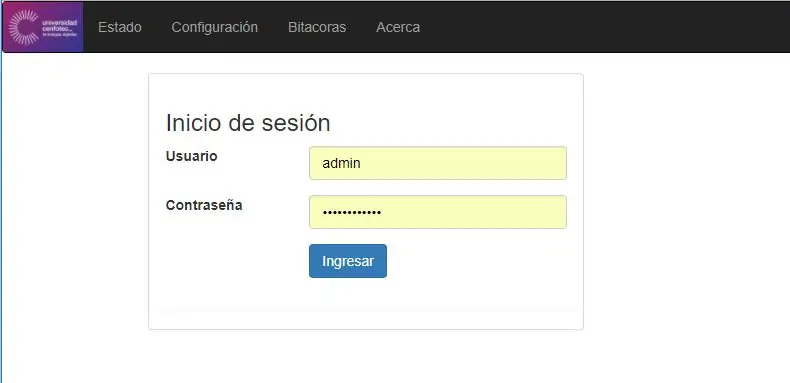

Ukončite svoju konfiguráciu a overte si, ako postupujete:
začiatok 6
Používajte jednu z dvoch farebných LED diód, ktoré vám poskytnú najlepšiu možnú konfiguráciu. Dostatočné množstvo prepravy je 192.168.1.10.
Väčšina vstupov a výstupov spojených s pripojením počítača k počítaču a zoskupením červených diskov, ktoré sa vyskytnú, sa prejaví na nasledujúcich webových stránkach:
192.168.1.10:3000/
Vyberte si zo začiatku svojej konfigurácie GUI konfigurácie, ktorá sa líši od bežného nastavenia administrátora a rešpektuje administrátora.
Krok 17: WS-RPI: Estado General Del Dispositivo
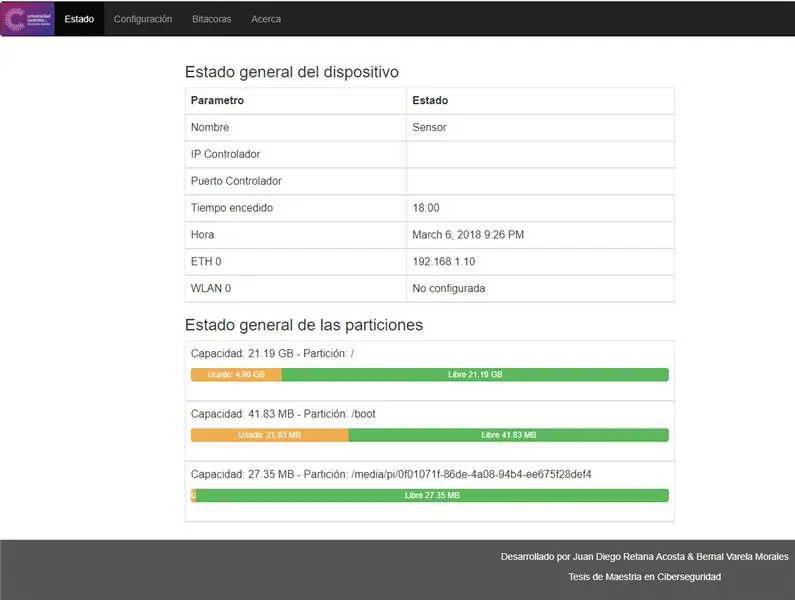
Počiatočné zoskupenie WS-RPI, celkový systémový rozsah, všeobecná disponibilita, bežná nominálna hodnota, smerová kontrola, diaľková kontrola, diaľkové ovládanie a červená časť.
Krok 18: WS-RPI: Cambiar Configuración Del Dispositivo
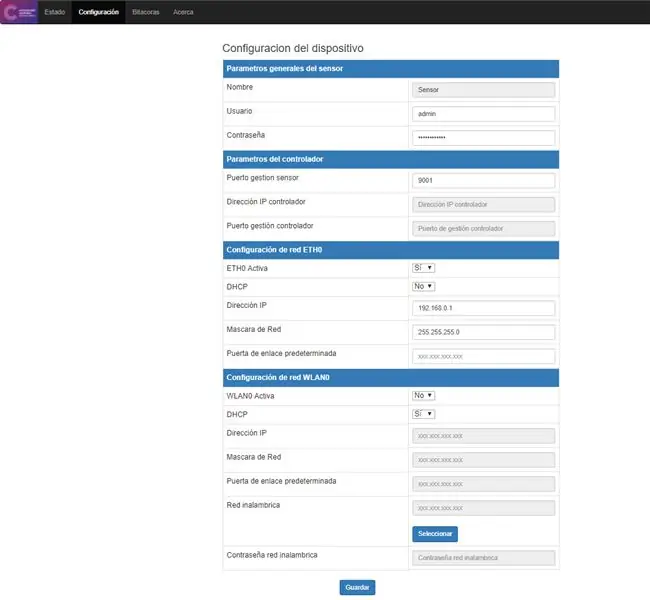
Počiatočné zoskupenie WS-RPI, celkový systémový rozsah, všeobecná disponibilita, bežná nominálna hodnota, smerová kontrola, diaľková kontrola, diaľkové ovládanie a červená časť.
Čo sa týka toho, ako sa konfigurácia konfiguruje, tak sa nič nevyberá, ako sa to robí, konfigurácia “, ako sa to robí, kambodžské parametre, červená farba a červená farba, konfigurácia červenej základňa údajov, príjmy.
Krok 19: DACS: KONFIGURÁCIA
Systém DAC-S ponúka širokú škálu moderných a dostupných softvérových riešení pre virtualizáciu VirtualBox alebo VMware Workstation Player.
Virtuálne diskotéky sťahujúce sa z adresy URL: DAC-S Disco Virtual.
Väčšina importovaných virtuálnych a virtuálnych softvérových softvérových operácií a DAC-S inicializuje automatizáciu okolitého prostredia, konfiguráciu a konfiguráciu svojich rôznych komponentov a programov.
Krok 20: DACS: INSTALACIÓN DEL AMBIENTE VIRTUALIZADO

Nainštalujte si virtualizačný softvér „VirtualBox“, ktorý je k dispozícii na adrese:
Farebné archívy virtuálnej diskotéky a prístup k vášmu hlavnému sprievodcovi inštaláciou.
Krok 21: DACS: IMPORTAR EL DISCO EN EL SOFTWARE DE VIRTUALIZACIÓN
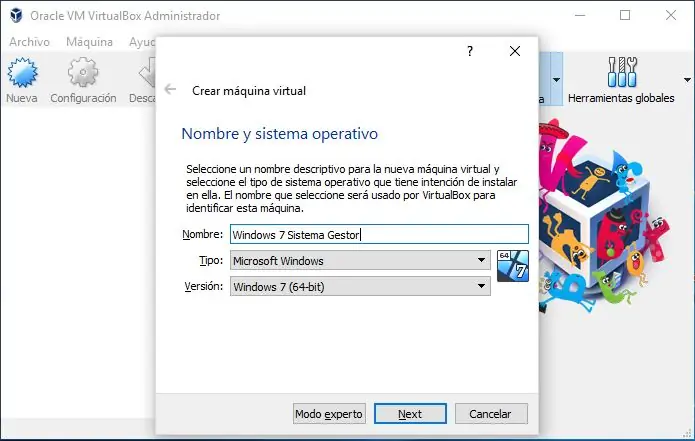
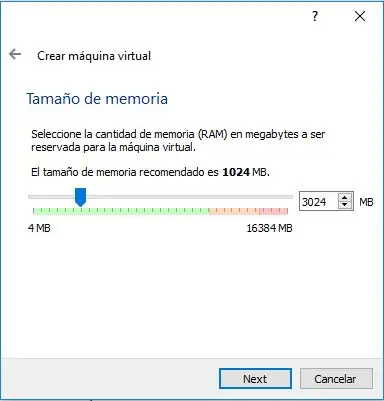
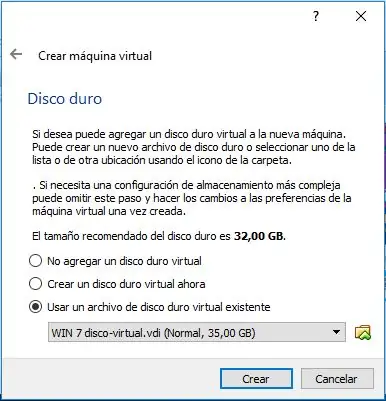
Väčšina virtuálnych diskov a softvérových nástrojov na virtualizáciu Oracle VirtualBox vám ponúka nasledujúce dôležité pasáže:
- K dispozícii je softvér na virtualizáciu „VirtualBox“.
- Kliknite na „Nueva“, vyberte si z existujúceho operačného systému „Microsoft Windows“, „Windows 7 (64-bit)“a kliknite na „Ďalej“.
- Vyberte si virtuálnu pamäť RAM z virtuálnej pamäte.
- Voľba možnosti diskotéky „Ako používať virtuálnu diskotéku“. Kliknite na svoju obľúbenú diskotéku a vyberte si z virtuálnej diskotéky, ktorá vám ponúka možnosť vyhrať 7 virtuálnych diskoték.
- Kliknite na „Crear“.
Krok 22: DACS: INICIAR LA MÁQUINA VIRTUAL
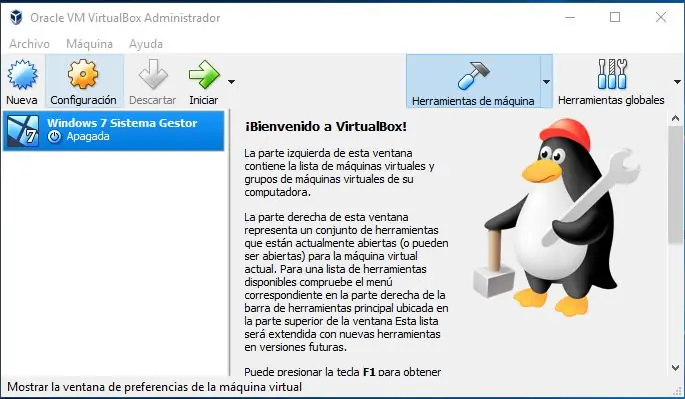
Začnite virtuálne, kliknite na položku „Iniciar“a vyberte si z radu operatívnych operácií.
Krok 23: DAC-S: ACCEDER a LA APLICACIÓN DE GESTIÓN
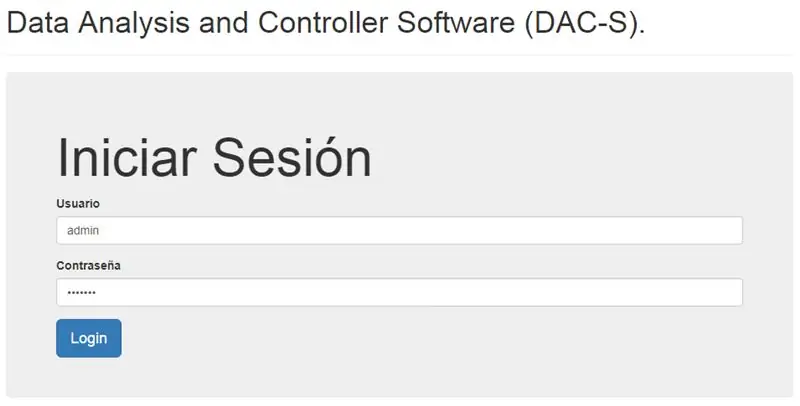
Väčšina virtuálnych zostáv inicializovaných, odoslaných do GAC aplikácie DAC-S, ako je uvedené v nasledujúcom texte:
Navegador, port: Google Chrome.
Doplnkové rady pre navigáciu: https:// localhost: 8080/dac-s/login
Ingresar el usuario y contraseña. Vaše chyby môžu byť „administrátorské“alebo „Pass123“.
Krok 24: DAC-S: ZÁSADA MENU
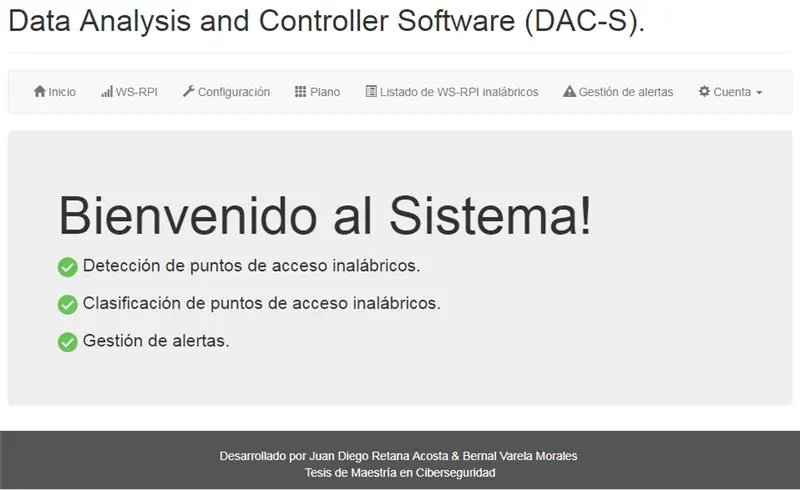
Začíname s výberom najpopulárnejších spôsobov, ako používať aplikácie.
Krok 25: DAC-S: MENÚ DE CONFIGURACIÓN
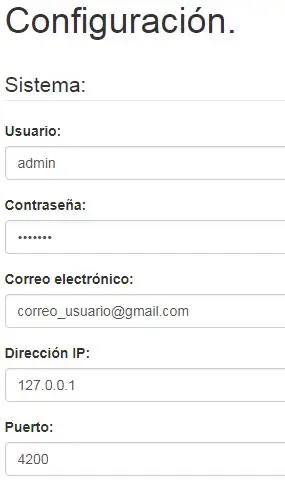
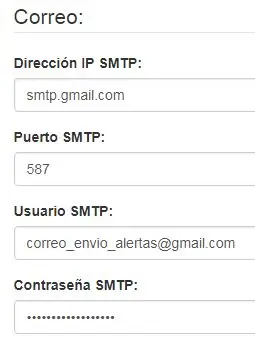
Ďalšie možnosti použitia DAC-S sú prehľady revízií a konfigurácia niektorých parametrov, ktoré je potrebné vykonať v rámci jednotlivých funkcií.
Jednotlivé dividendy:
- Systém: Hlavný princíp činnosti „Correo electrónico“, ako aj ďalšie súvisiace oznámenia príjmu.
- Základné údaje: Základné údaje o pripojení, základné údaje o virtuálnom systéme, ktoré nie sú potrebné pre zmenu parametrov.
- Correo: Corresponde a los datos de configuración del servidor de Corre que que utilizará la aplicación para el envío de notificaciones. Využívajte Gmail čo najskôr ako korešpondenciu so službou Gmail. Viac informácií o konfigurácii nájdete v časti „Usuario SMTP“, ktorá zodpovedá všeobecným zásadám Gmailu a poskytuje informácie o životnom prostredí.
Krok 26: DAC-S: MENÚ „WS-RPI“
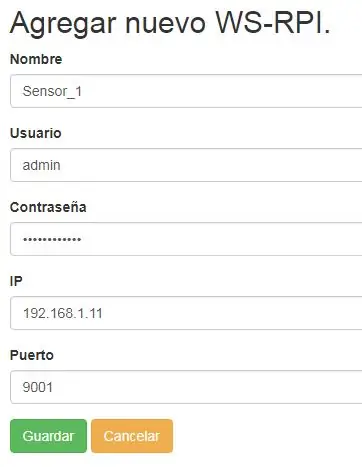
Máte na výber z nasledujúcich konfigurácií WS-RPI (bezdrôtový senzor Raspberry PI), ako je uvedené nižšie, ako napríklad:
-
K dispozícii sú všetky farebné + farebné verzie, všetky základné údaje:
- Nombre: Nombre para identificar el WS-RPI.
- Usuario: Usuario de gestion del WS-RPI
- Kontraseña: Kontraseña WS-RPI
- IP: Dirección de red asignada al WS-RPI.
- Puerto: puerto para establecer la conexión con el WS-RPI.
- Kliknite na „Guardar“. Vyhľadajte najväcšie WS-RPI v zozname.
Krok 27: DAC-S: CONFIGURAR EL WS-RPI
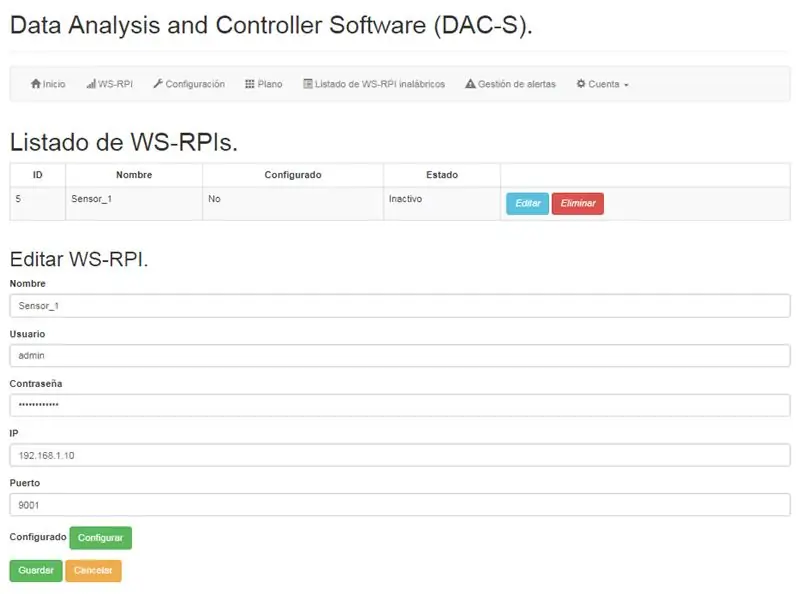
Zoznam skladieb, ktoré sú súčasťou agregátu WS-RPI, a tiež kliknite na položku „Editar“. Vykonajte konfiguráciu a overte svoj systém WS-RPI, potom kliknite na „Konfigurátor“. Konfigurácia sa vykonáva korektne, väčšina sa prejavuje „správnymi konfiguráciami WS-RPI, postupmi a strážnymi opatreniami“.
Uvažujte o konfigurácii svojho obľúbeného programu „Estado“, ako je uvedené nižšie:
- „Aktivita“: Významné otázky týkajúce sa WS-RPI, ktoré sú uvedené v zozname operácií.
- „Inactivo“: Významné otázky týkajúce sa WS-RPI, ktoré nie sú súčasťou operácie, ale konfigurujú sa súčasne.
Záverečné platby za výber „strážcu“pre aplikáciu v kambodži.
Krok 28: DAC-S: MENÚ „LISTADO DE WS-RPI INALÁMBRICOS“
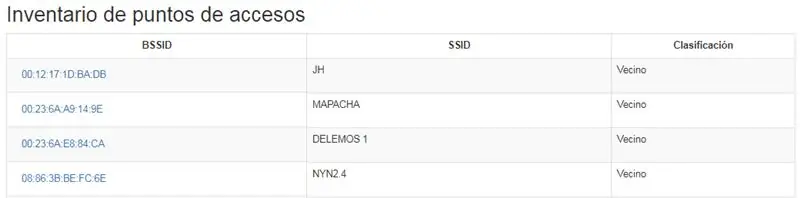
Zoznam skladieb WS-RPI obsahuje informácie o aktuálnom stave. Para cada WS-RPI sa realizuje ako dôležitá operácia.
- Nasledujúci zoznam: Kliknite na položku „Inventário“, alebo kliknite na položku WS-RPI a zoznámte sa s príslušenstvom.
- Všetky zoznamy dostupných doplnkov, ktoré nájdete v zozname ochranných známok,.
- Klasifikácia prístupových bodov: Všetky dostupné veľkosti „ClasificarAP“, typická klasifikácia pre všetky kategórie a ďalšie kritériá.
Krok 29: DAC-S: MENÚ „PLANO“
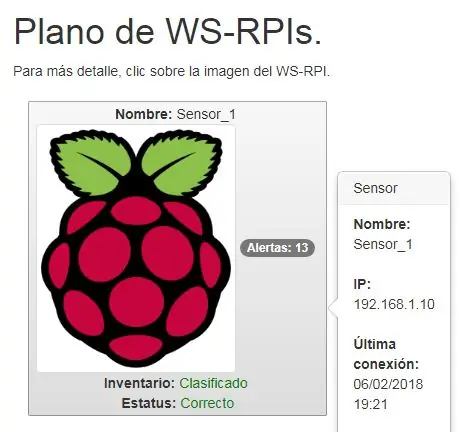
Väčšina foriem agregácie WS-RPI agregátov DAC-S. Para cada WS-RPI konfigurovaná s najdôležitejšou informáciou:
- Poznámka: zodpovedajúce menám WS-RPI.
- Vynález: Väčšina dôležitých hodnôt (Sin inventario, Guardado y Clasificado), väčšina farebných a farebných odtieňov „Klasifikácia“, locual indica que para ese WS-RPI ya se cuenta con una base de data contra laual comparar los los nuevos puntos Odošlite odozvu DALSIE INFORMACE
- Informácie o stave: významné hodnoty (Sin estatus, Problema de configuración, Sin comunicación y Correcto), väčšina farebných farebných odtieňov „Correcto“, aktuálna indikácia WS-RPI je encuentra online.
- Upozornenia: Najvyššia možná výstraha WS-RPI y que aún no han sido atendidas.
- Ďalšie podrobnosti: všetky typy snímok WS-RPI sa zobrazujú pod vizuálnymi informáciami o doplnkových komponentoch IP y la fecha mountain de la última conexión.
Krok 30: DAC-S: MENÚ „GESTIÓN DE ALERTAS“
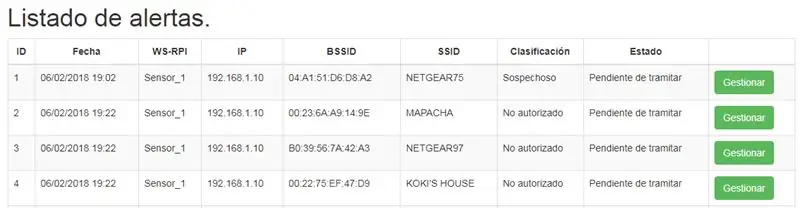
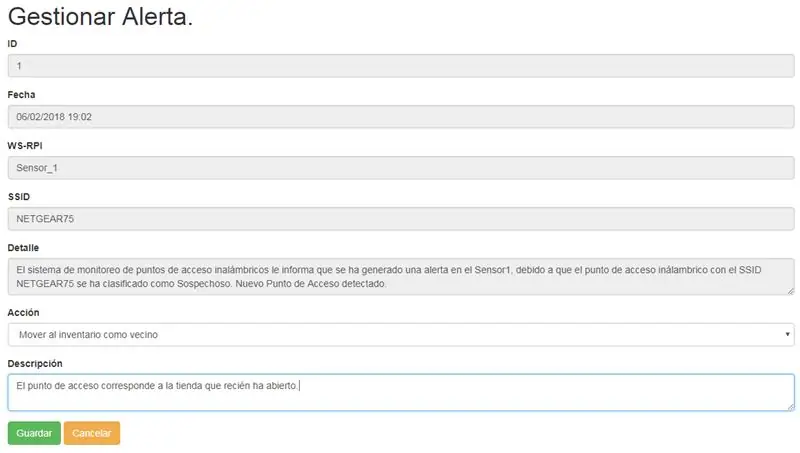

Väčšina zoznamov výstrah, ktoré sú generované. Dôležitá informácia pre celú alerta generáciu je tam, kde je to možné, ale nie je možné vykonať žiadnu inú správu.
Vizualizujte viac podrobností o všetkých výstrahách, ako sú gestá, alebo kliknite na tlačidlo „Gestionar“.
Los campos a los que debe prestar Více informácií o vašom synovi:
- Podrobný popis: Viac informácií o podrobnostiach detekcie prístupu.
- Acción: Všetky kritériá pre správu, výber aplikácie a tomar, en acc caso se ha seleccionado „Mover al inventario como vecino“, lo que means que se sabe de donde proviene el punto de acceso y además se va a začleniť základné údaje do väčšieho počtu.
- Popis: Podrobný popis správcu aplikácie.
Para gestionar la alerta, dar clic sobre el botón „Guardar“.
Nasledujúce zoznamy nehôd sa môžu líšiť od ostatných, ako aj od „Tramitády“.
Krok 31: DAC-S: ARQUITECTURA
El DAC-S compaesto por dos partes, la parte visual de gestión por parte del usuario (Frontend) y la parte de procesamiento (Backend)
Využitie technológie:
- Uhlová 4
- Jarná topánka
- Webservice Rest
- SPS
- Hibernácia
- Mysql
Herramientas de desarrollo:
- Sada jarných nástrojov
- Vznešený text
- MySQL Workbench
Frontend:
Časť vizuálnej interakcie s používanou aplikáciou. Naše uhlové uhly, bez rámca JavaScript, ako môžete použiť Google.
Krok 32: DAC-S: ACCEDER AL CÓDIGO FUENTE DEL FRONTEND
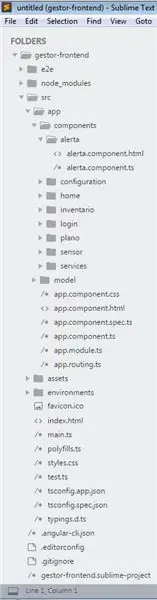
Všetky prístupové body k backendu:
- Doplnkové vybavenie s priamym prístupom k „sublime_text - priamym prístupom“.
- Vyberte si jednu možnosť, ktorá bude inicializovať prvú desarrollo, ako obvykle IDE con el código del proyecto para su análisis.
Krok 33: DAC-S: ACCEDER AL CÓDIGO FUENTE DEL BACKEND
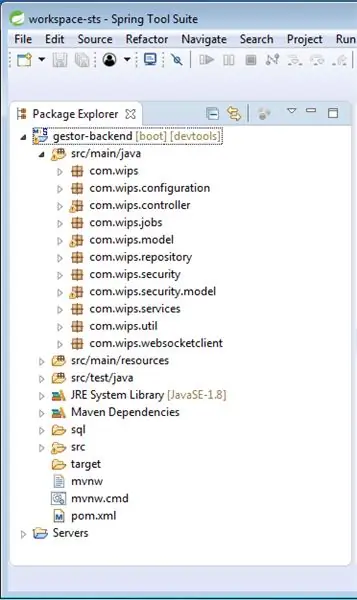
Modul modulov, ktoré zodpovedajú týmto dôležitým prvkom:
Služby webového odpočinku: Interakcie vstupov a výstupov z webového servera a webového servera. Estos servicios reciben las peticiones, ejecutan la lógica de procesamiento y devuelven respuesta a la aplicación del usuario
Los servicios web están desarrollados en java. Používajte jarnú sadu jarných nástrojov.
Viac podrobností o backende:
- Doplnkové vybavenie s priamym prístupom k „STS - priamym prístupom“.
- Pozrite sa na IDE desarrollo con el código fuente del proyecto para su análisis.
Krok 34: DAC-S: ACCESO a LA BASE DE DATOS
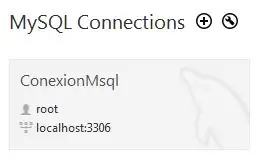
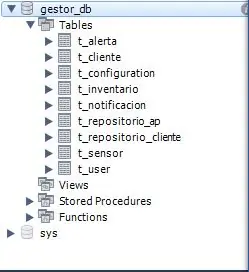
Základné údaje používajú MySQL, technologické technológie a používajú naše gestá.
Prístup je možný na základe nasledujúcich údajov:
- Doplnkové príslušenstvo k nástroju „MySQL Workbench - Acceso directo“.
- Dar doble clic sobre el ícono para abrir la aplicación.
- Pripojenie a základňa pre údaje o nominálnom kóde „ConexiónMsql“.
- K dispozícii sú všetky možnosti pripojenia k základni údajov.
- Medzi hlavné IDE patrí základná informácia a základná štruktúra týchto komponentov.
Odporúča:
Vizuálny monitorovací systém pre poľnohospodárstvo založený na LoRa - Navrhovanie čelnej aplikácie pomocou platformy Firebase & Angular: 10 krokov

Vizuálny monitorovací systém pre poľnohospodárstvo založený na LoRa | Navrhovanie frontálnej aplikácie pomocou platformy Firebase & Angular: V predchádzajúcej kapitole hovoríme o tom, ako senzory pracujú s modulom loRa na naplnenie databázy Firebase Realtime, a videli sme diagram veľmi vysokej úrovne, ako celý náš projekt funguje. V tejto kapitole si povieme, ako môžeme
Inteligentný monitorovací systém ET pre deti: 10 krokov

ET Smart Baby Monitoring System: ET Smart Baby Monitoring System je systém, ktorého cieľom je zvýšiť pohodlie rodičov alebo opatrovateľov pri starostlivosti o deti. Monitorovací systém bude sledovať teplotu dieťaťa a ak prekročí normálnu hranicu, odošle sa SMS správa rodičom alebo do auta
Nová vrstva bezdrôtového snímača IOT pre domáci monitorovací systém životného prostredia: 5 krokov (s obrázkami)

Nová vrstva bezdrôtového snímača IOT pre domáci monitorovací systém životného prostredia: Tento návod popisuje lacnejšiu, batériou napájanú bezdrôtovú senzorovú vrstvu IOT pre môj predchádzajúci inštruovateľný: domáci monitorovací systém životného prostredia LoRa IOT. Ak ste si predtým nevideli tento predtým použiteľný návod, odporúčam vám prečítať si úvodný
Ako vytvoriť systém Windows 2000 ako Windows XP: 5 krokov

Ako vytvoriť systém Windows 2000 tak, aby vyzeral ako Windows XP: Počas tohto tutoriálu budete môcť pomocou niekoľkých softvérov zaistiť, aby vaše nudné rozhranie Windows 2000 vyzeralo presne ako XP. Existuje niekoľko položiek, ktoré nebudú zahrnuté, napríklad vzhľad ovládacieho panela a podobne. Ty budeš
Ako vytvoriť zvukový systém nákupného košíka pre pouličné večierky: 10 krokov

Ako vytvoriť zvukový systém nákupného košíka pre pouličné večierky: Tento návod vám ukáže kroky k vytvoreniu samostatného mobilného zvukového systému v nákupnom košíku. Toto nastavenie je možné použiť na všetky druhy verejných zhromaždení, vrátane protestov, Street Dance Party, Rapových bitiek Parkling Lot a dokonca aj na
